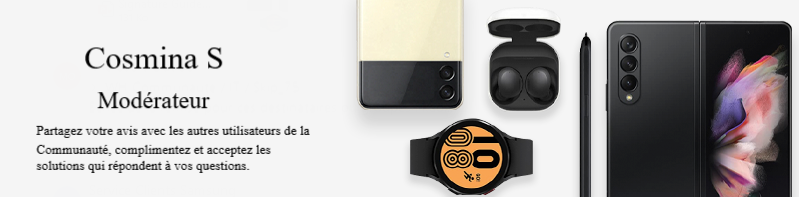Que recherchez-vous ? Entrez un mot-clé
- Samsung Communauté
- :
- Catégories
- :
- Objets Connectés
- :
- [TUTO] Comment connecter les Buds Live à un ordinateur portable ou PC équipé de
Sujet d’origine :
[TUTO] Comment connecter les Buds Live à un ordinateur portable ou PC équipé de
- S'abonner au fil RSS
- Marquer le sujet comme nouveau
- Marquer le sujet comme lu
- Placer ce Sujet en tête de liste pour l'utilisateur actuel
- Marquer
- S'abonner
- Page imprimable
- Étiquettes:
-
buds
15-09-2020 07:23 PM - modifié 06-08-2021 11:47 PM
- Marquer comme nouveau
- Marquer
- S'abonner
- Sourdine
- S'abonner au fil RSS
- Surligner
- Imprimer
- Signaler un contenu inapproprié

"Une bonne compromise entre l'innovation et la facilité d'utilisation. Une jolie petite boîte, avec des Buds Live Mystic Bronx en forme d'haricot, une bonne sonorisation avec des bonnes basses quelques inconvénients constatés tout de même. Son prix, l'indicateur de batteries. Le pire, on attends tous les bruits aux alentours. Même avec la réduction de bruit active sur ON. Dommage ! "
Bonjour la com'
Aujourd'hui, notre sujet sera : Comment connecter les Buds Live à un ordinateur portable ou un PC équipé de Bluetooth ?
Pré-requis :
✅ SAMSUNG Galaxy Buds Live
✅ Ordinateur Portable/PC équipé de Bluetooth
✅ Sous Windows 10
Pour cette partie, vous avez deux possibilités. Si le Bluetooth de l'ordinateur portable est activé, vous pouvez utiliser la raccourcie, fenêtre à côté de l'horloge.
1. Par l'icône Bluetooth :
a) Cliquez sur l'icône Bluetooth puis sur "Ajouter un périphérique Bluetooth".

b) Vérifier si la case "Afficher les notifications pour se connecter à l'aide de couplage rapide (2) est coché puis cliquez sur" Ajouter un appareil Bluetooth ou un autre appareil" (3).

c) Dans la fenêtre "Ajouter un appareil", choisissez "Bluetooth"

d) Attendez quelques instants, une fois que vous voyez le périphérique "Galaxy Buds Live" apparaîsse. Cliquez dessus pour faire la connexion.

e) Si la connexion entre les Buds Live avec l'ordinateur portable ou PC est réussi. Vous aurez "Connexion" sous Galaxy Buds Live (1) et la confirmation par une notification (2) en bas à droite de l'écran.

2. Par les Paramètres :
a) Allez dans les "Paramètres"

b) Dans les "Paramètres Windows", choisissez "Périphériques".

c) À partir d'ici, reprennez l'étape 1.b.
Important : Pensez à ouvrir le couvercle de la boîte des Buds Live à l'étape de la connexion. Si rien ne s'affiche. Re-fermer le couvercle puis ouvrez-le de nouveau.
Maintenant Profiter de vos écouteurs sans fil "Galaxy Buds Live" 🎧
Cordialement
U Need Help ? We Can't Help U !
****************************************
le 16-09-2020 10:36 AM
- Marquer comme nouveau
- Marquer
- S'abonner
- Sourdine
- S'abonner au fil RSS
- Surligner
- Imprimer
- Signaler un contenu inapproprié
le 16-09-2020 09:41 PM
- Marquer comme nouveau
- Marquer
- S'abonner
- Sourdine
- S'abonner au fil RSS
- Surligner
- Imprimer
- Signaler un contenu inapproprié
le 10-09-2023 10:44 AM
- Marquer comme nouveau
- Marquer
- S'abonner
- Sourdine
- S'abonner au fil RSS
- Surligner
- Imprimer
- Signaler un contenu inapproprié
xa
4
-
Connexion Bluetooth échoué avec les buds 3 ou pro
dans Objets Connectés -
Connexion
dans Objets Connectés -
Impossibilité de synchroniser mes données de ma montre WATCH 4 CLASSIC avec l'application SAMSUNG HEALTH
dans Objets Connectés -
Reconnection galaxy watch 4 classic via galaxy wearable
dans Objets Connectés -
Bluetooth
dans Objets Connectés